苹果怎么格式化手机 iPhone手机怎么清空数据和格式化
更新时间:2023-05-07 10:07:23作者:yang
苹果怎么格式化手机,iPhone手机是一款非常优秀的智能手机,在我们的生活中扮演着重要的角色。然而在一些特殊的情况下,我们可能需要清空数据和格式化iPhone。这时候许多人可能会感到困惑,不知道该如何进行操作。因此本文将为大家介绍苹果手机如何进行数据清空和格式化的具体步骤,帮助大家轻松解决相关问题。
iPhone手机怎么清空数据和格式化
手机型号:iPhone6S(A1700)
++++++操作说明++++++
1.退出苹果账号
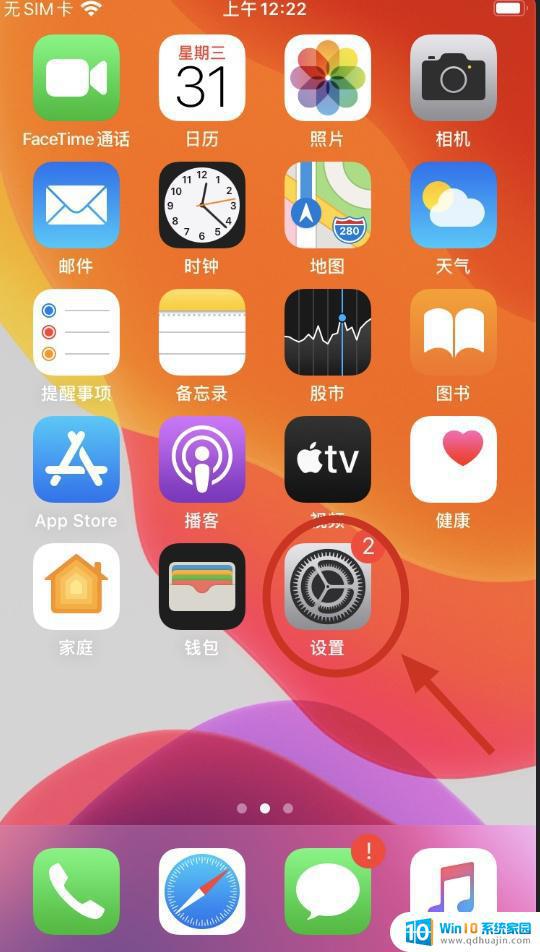 ①点击设置
①点击设置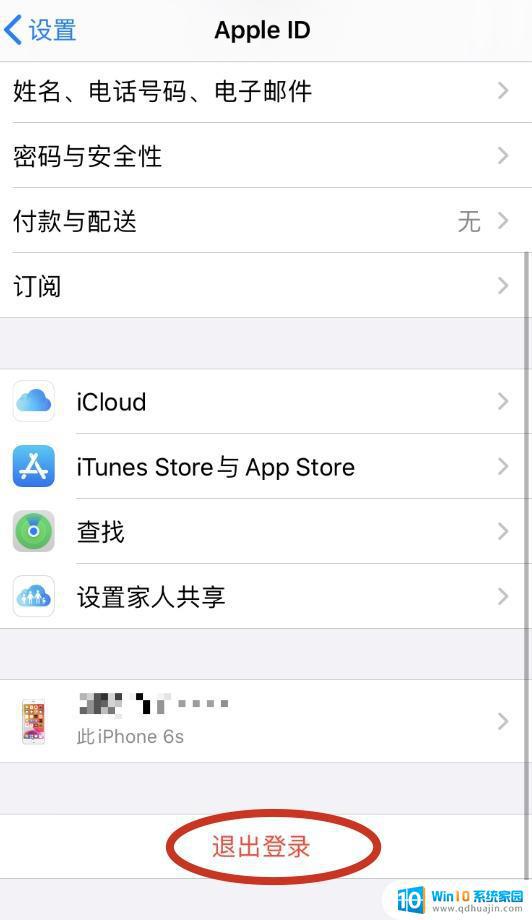 ②退出登录
②退出登录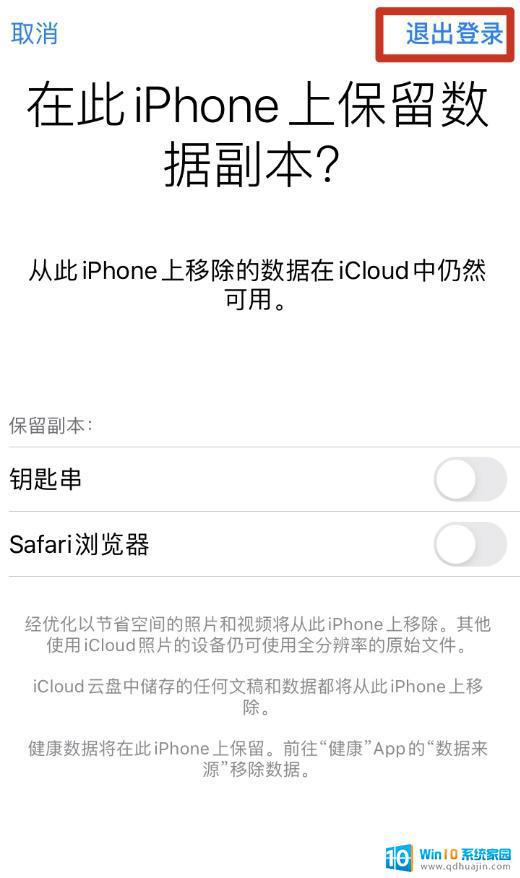 ③点击退出登录
③点击退出登录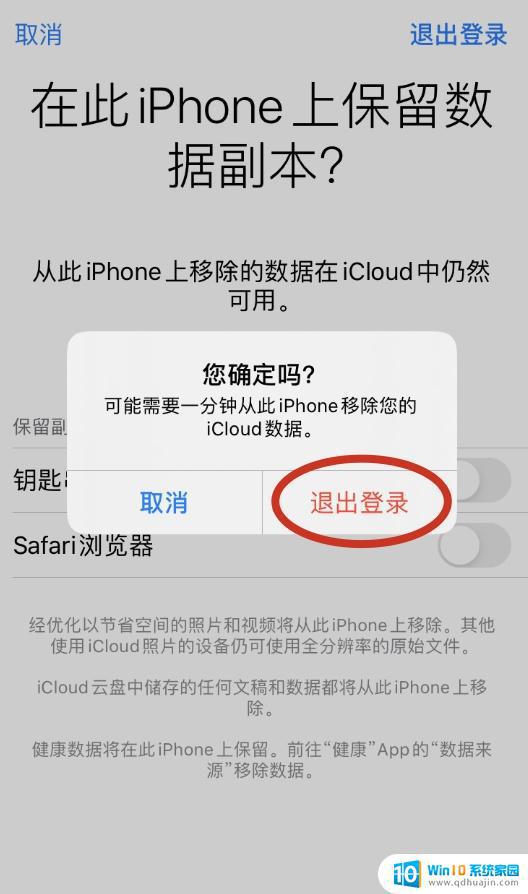 ④点击退出登录
④点击退出登录2.系统还原(格式化)
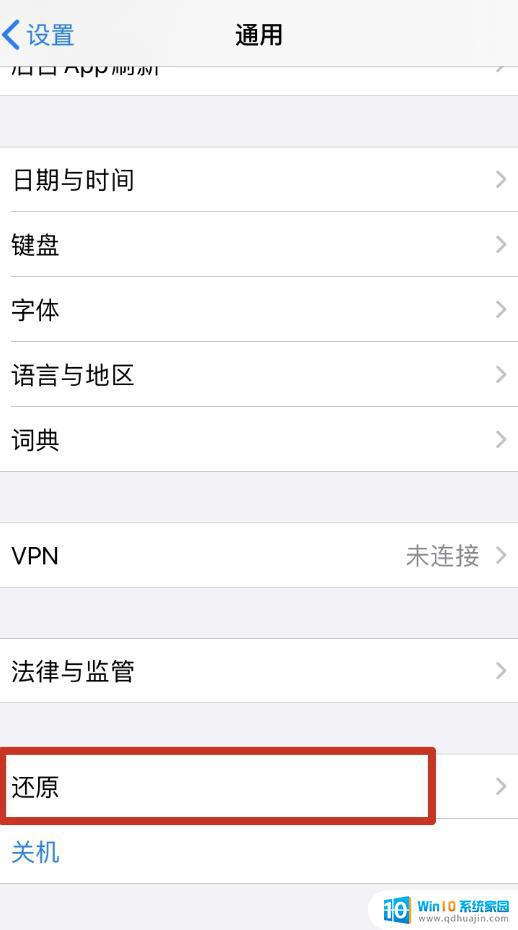 ①点击还原(设置-通用)
①点击还原(设置-通用)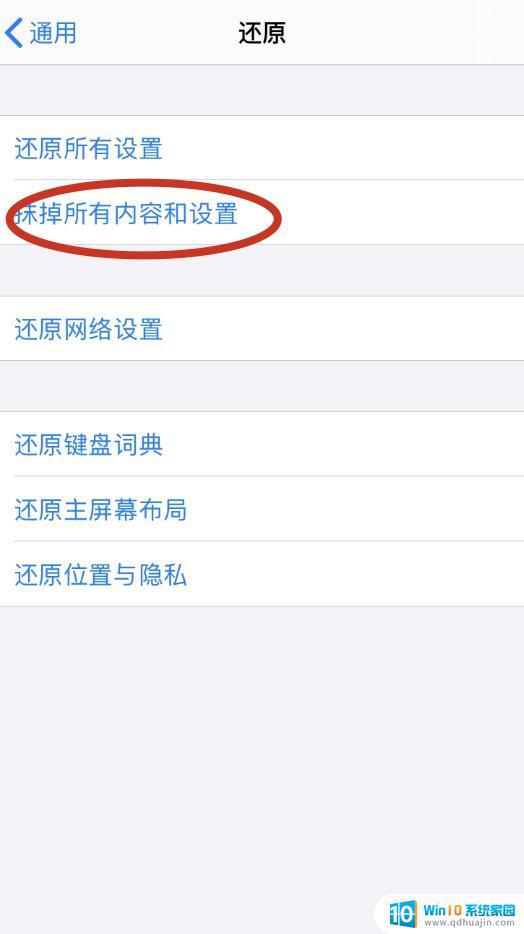 ②点击抹掉所有内容和设置
②点击抹掉所有内容和设置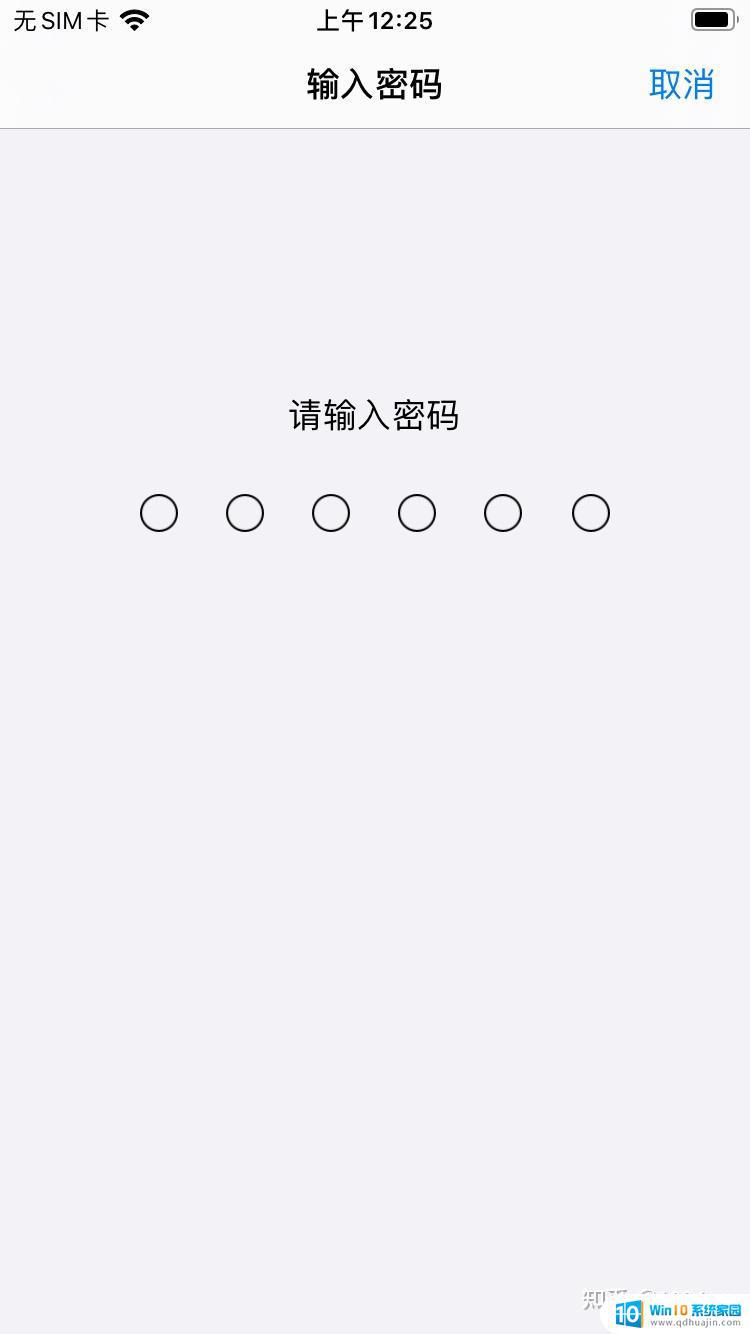 ③输入解锁密码
③输入解锁密码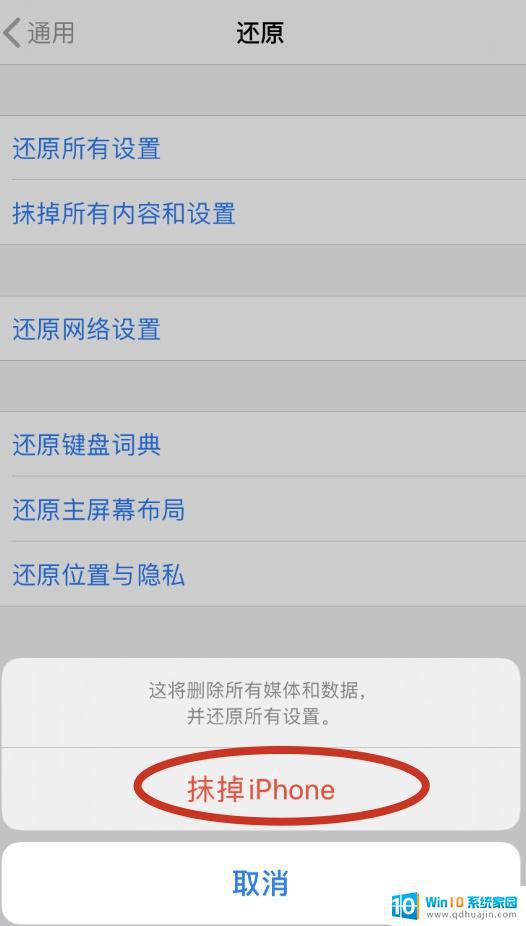 ④点击抹掉iPhone
④点击抹掉iPhone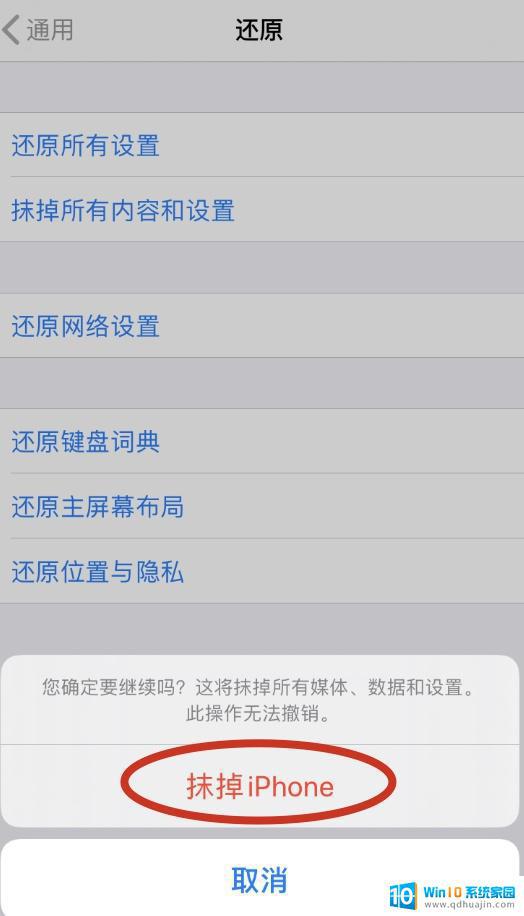 ⑤点击抹掉iPhone
⑤点击抹掉iPhone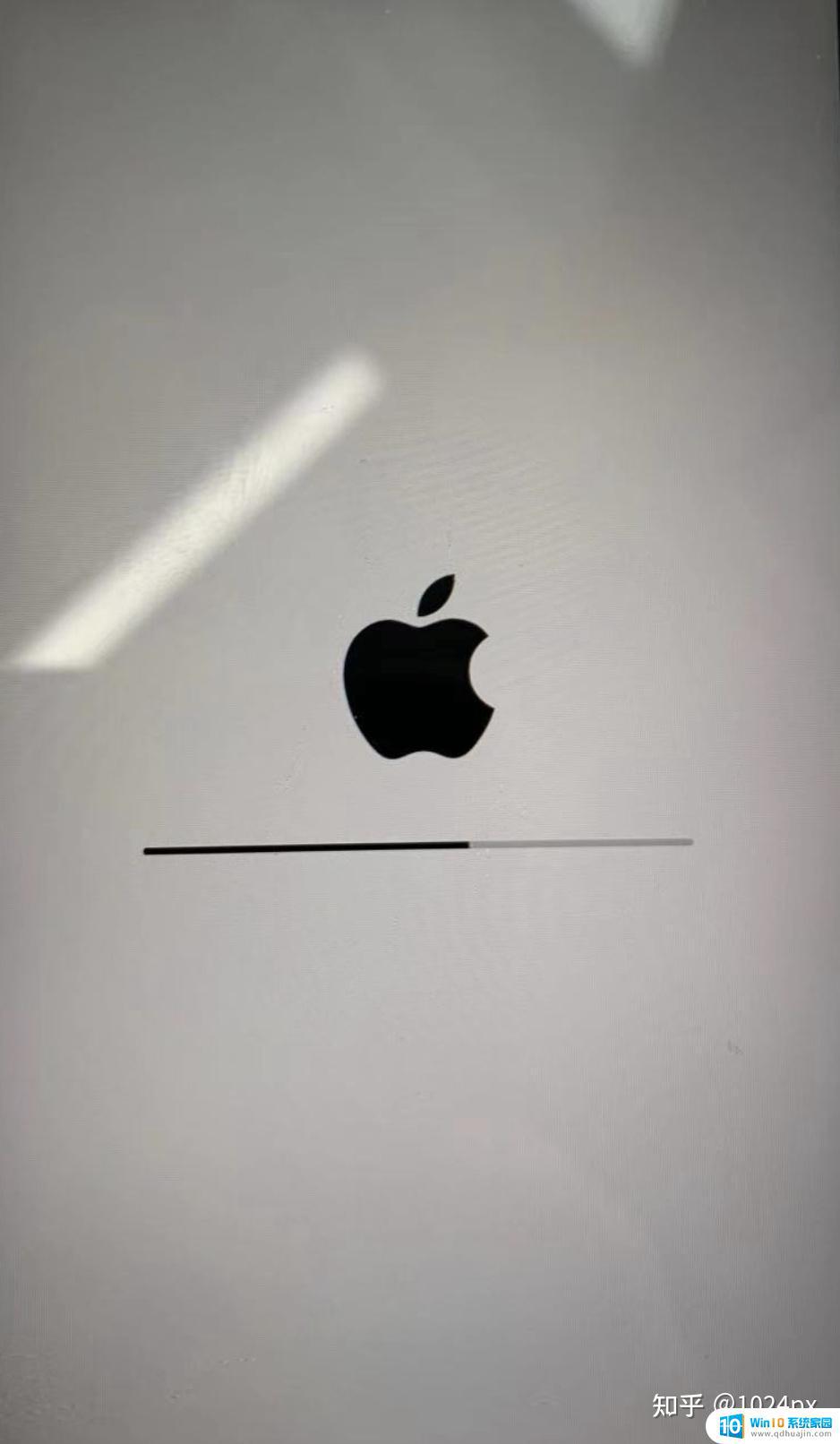 ⑥手机自动重启格式化数据
⑥手机自动重启格式化数据⑦打开App Store登录苹果账号
⑧下载视频APP,缓存下载电视剧(通过重复擦写内存避免被数据恢复)
⑨退出App Store账号,再执行一次抹掉iPhone操作。
无论您是想清空数据还是格式化iPhone手机,您都应该先备份所有数据并确认您的手机已停止与iCloud账户的同步。此外,务必小心处理所有您的重要数据,以免丢失或泄露。格式化手机可能是一项必要的任务,但请谨慎操作,以免不必要的麻烦。
苹果怎么格式化手机 iPhone手机怎么清空数据和格式化相关教程
热门推荐
电脑教程推荐
win10系统推荐
- 1 萝卜家园ghost win10 64位家庭版镜像下载v2023.04
- 2 技术员联盟ghost win10 32位旗舰安装版下载v2023.04
- 3 深度技术ghost win10 64位官方免激活版下载v2023.04
- 4 番茄花园ghost win10 32位稳定安全版本下载v2023.04
- 5 戴尔笔记本ghost win10 64位原版精简版下载v2023.04
- 6 深度极速ghost win10 64位永久激活正式版下载v2023.04
- 7 惠普笔记本ghost win10 64位稳定家庭版下载v2023.04
- 8 电脑公司ghost win10 32位稳定原版下载v2023.04
- 9 番茄花园ghost win10 64位官方正式版下载v2023.04
- 10 风林火山ghost win10 64位免费专业版下载v2023.04